
Aufbau der Applikation
Die Anwendung lässt sich auf dem Bildschirm in drei Bestandteile gliedern:
|
|
Oben - Steuerung der Datenbank über Module, Bereiche und Kategorien
|
|
|
Zentral - Datenbereich zur Anzeige der ausgewählten Datensätze
|
|
|
Links - Filterergebnisbereich zur Anzeige der gefilterten Datensätze
|
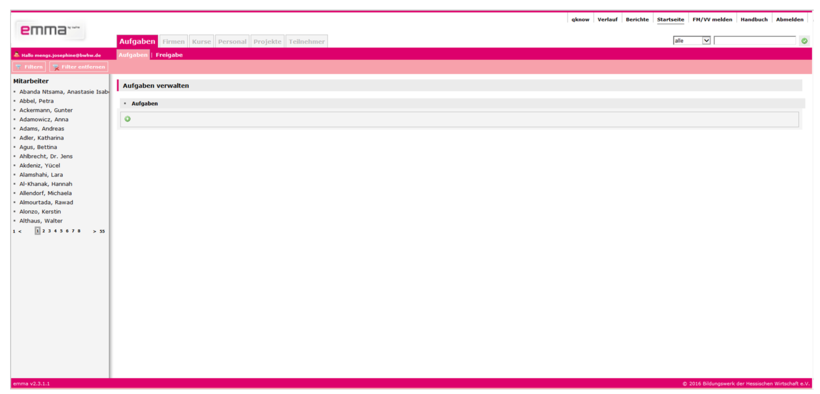
|
Um die gewünschten Arbeitsbereiche von EMMA aufzurufen, bewegen Sie sich innerhalb der Ebenen – Module, Bereiche und Kategorien.
|
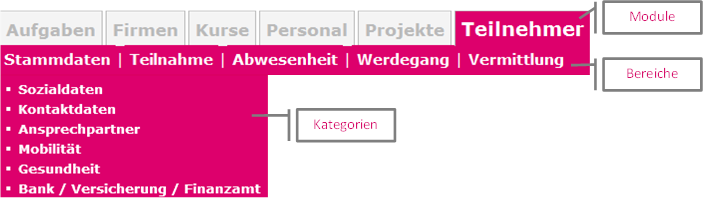
Module:
|
Im oberen Bereich des Bildschirms können Sie durch den Klick auf einen der Modulreiter das zu bearbeitende Modul aufrufen. Nach dem Anmeldevorgang wird zunächst standardmäßig das Modul 'Aufgaben’ aufgerufen. Das aktive Modul ist in einem dunklen Magenta unterlegt. Die nicht aktiven Module werden hellgrau dargestellt. Derzeit können Sie folgende Module als Arbeitsbereiche aufrufen:
|
|
|
Aufgaben – Organisieren der Aufgaben, die sich aus der Arbeit ergeben
|
|
|
Firmen – Verwaltung von Firmenadressen, Ansprechpartnern und Kooperationen mit Firmen
|
|
|
Kurse – Verwaltung von Kursen
|
|
|
Personal – Verwaltung von freien und fest angestellten Mitarbeiterinnen und Mitarbeitern
|
|
|
Projekte – Verwaltung der vor Ort durchgeführten Projekte
|
|
|
Teilnehmer – Verwaltung der Teilnehmerinnen und Teilnehmer
|
|
|
Infrastruktur - Verwaltung von Endgeräten wie Laptops oder Smartphones [begrenzte Zugriffsmöglichkeiten]
|
Bereiche:
|
Unterhalb der Module befindet sich die Ebene der Bereiche. Die zur Verfügung stehenden Bereiche sind immer abhängig vom Modul, das zur Bearbeitung ausgewählt wurde. Aktive Bereiche sind in einem hellen Magenta unterlegt. Die nicht aktiven Bereiche werden in einem dunklen Magenta dargestellt. Um einen Bereich zu aktivieren, klicken Sie auf den entsprechenden Text.
|
Kategorien:
|
Jeder Bereich enthält mehrere Kategorien, die innerhalb eines Bereiches bearbeitet werden können. Um eine Kategorie zur Bearbeitung zu öffnen, klicken Sie auf die Bereichsbezeichnung. Es öffnet sich ein DropDown-Menü, in dem die gewünschte Kategorie ausgewählt werden kann. Zum Wechsel in eine andere Kategorie klicken Sie erneut auf die Bereichsbezeichnung. Das DropDown-Menü öffnet sich und Sie können nun eine andere Kategorie auswählen.
|
Filterergebnisbereich:
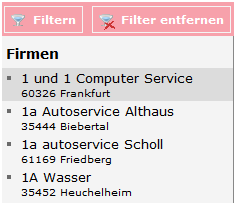
|
Im Filterergebnisbereich werden die Datensätze des jeweiligen Moduls angezeigt. Der Umfang der Datensätze ist abhängig von der Rechterolle die Sie im Rahmen des Rechtekonzeptes erhalten haben, sowie von benutzerdefinierten Einstellungen des Filters.
|
Datenbereich:
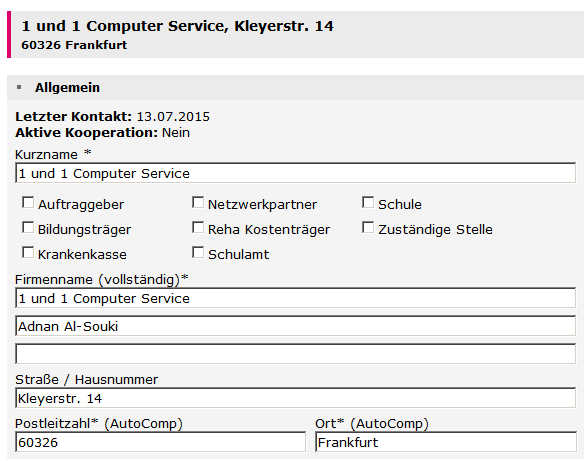
|
Im Datenbereich werden Ihnen die Eingabefelder des Datensatzes angezeigt, der im Filterergebnisbereich ausgewählt ist. Der ausgewählte Datensatz ist jeweils grau unterlegt.
|
